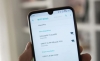La forma en que se envían archivos de un teléfono móvil a otro ha cambiado mucho a lo largo de los años. Hasta no hace mucho tiempo, enviar una foto significaba colocar dos celulares juntos para aprovechar los rayos infrarrojos.
Luego está el Bluetooth, que simplifica mucho la tarea, y junto con el Wifi y los smartphones, apps como WhatsApp o Google Fotos se configuran como sistema predeterminado para el envío de archivos.
Pero hay más sistemas. Una de las formas más populares, aunque no tan conocida como WhatsApp o Telegram, es Wifi Direct. Esta función está instalada en todos los teléfonos móviles actuales y permite conectar dos smartphones con Wifi entre sí sin un enrutador o un punto de acceso.
En el presente artículo, traemos más información sobre esta tecnología, cómo funciona y cómo se puede configurar en un smartphone Android.
Qué es Wifi Direct
En concreto Wifi Direct está certificado por Wifi Alliance. En pocas palabras, Wifi Direct permite que uno de los dispositivos actúe como punto de acceso y el otro como cliente. De esta forma, se establece una conexión entre ellos sin necesidad de un dispositivo intermediario (normalmente un router). Es básicamente una red inalámbrica privada entre dos dispositivos.
Wifi Direct está integrado en todos los móviles Android, pero la función de envío de archivos no está implementada como tal. Para explotarlo, es necesario utilizar una aplicación de terceros, como Mi Drop, Share It, Xender o Send Anywhere.
¿Beneficios? La velocidad puede alcanzar los 250 Mbps mientras que Bluetooth 5.0 se queda en 2 Mbps. Requiere que la aplicación esté instalada en ambos dispositivos.

Así se puede configurar Wifi Direct en Android
La ruta de seguimiento dependerá del dispositivo móvil que se esté utilizando y de su capa de personalización, pero la configuración de Wifi Direct siempre se encuentra en el apartado de red. En el caso de un Android puro, el cual es en la gran mayoría de casos, los pasos son los siguientes:
1. Acceder a la app de ‘Ajustes’.
2. Ir a ‘Red e Internet’.
3. Seleccionar ‘Wifi’.
4. Ir abajo del todo y seleccionar ‘Preferencias de Wifi’.
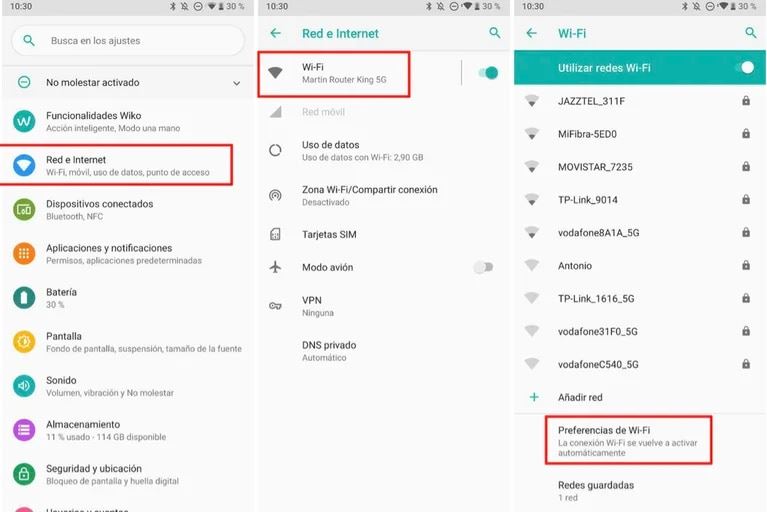
5. Desplegar el menú ‘Avanzado’ y seleccionar ‘Wifi Direct’.
Una vez allí, el teléfono comenzará a buscar dispositivos Wifi Direct a su alrededor y los mostrará en lista. Cuando se desee conectarse a un dispositivo, simplemente hay que tocarlo y confirmar la conexión en él.
En cuanto a los móviles, poco o nada se puede hacer de momento. Como se mencionó anteriormente, en la mayoría de los casos necesitará una aplicación dedicada.
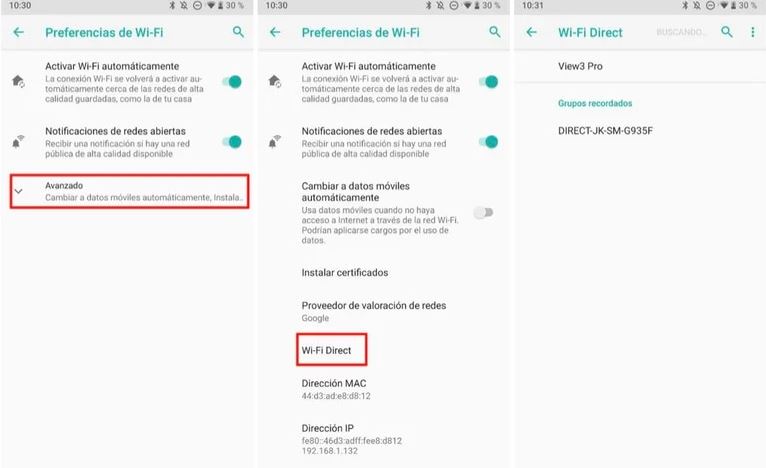
Así se pueden mandar archivos usando Wifi Direct
Hay muchas aplicaciones para enviar archivos a través de Wifi Direct, pero en esta ocasión se ha elegido Mi Drop, siendo completamente gratis.
Lo primero es descargarlo e instalarlo en ambos dispositivos, lo cual se puede hacer directamente desde Google Play Store. Ahora, hay que seguir los siguientes pasos:
1. En el celular emisor, pulsar en ‘Enviar’.
2. En el celular receptor, pulsar en ‘Recibir’.
3. En el celular emisor, seleccionar el/los archivo/s que se quieran enviar. No hay límites.
4. En el radar que aparecerá, pulsar sobre el nombre del móvil receptor o, en su defecto, escanear el código QR.
5. Aceptar la conexión y esperar a que se complete la transmisión.
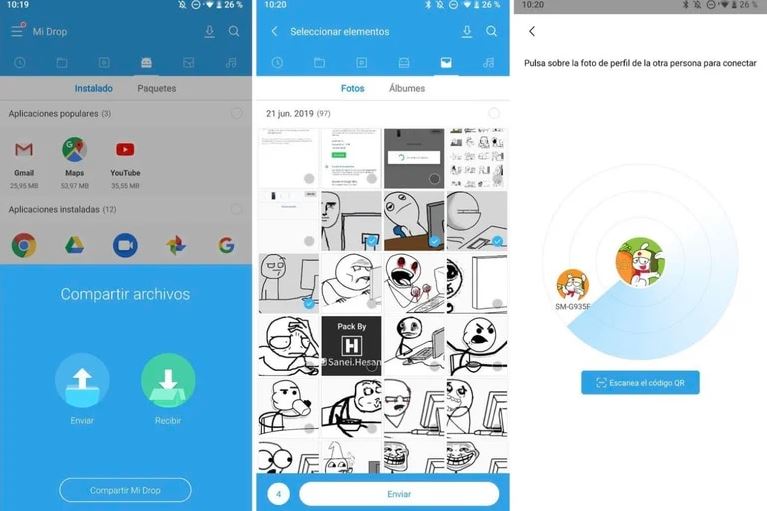
Listo. En un segundo se enviarán todos los archivos. Esto puede ser útil para enviar fotos sin pérdida de calidad, o archivos grandes que toman demasiado tiempo a través de Bluetooth, o que consumirán una gran cantidad de datos de su plan.